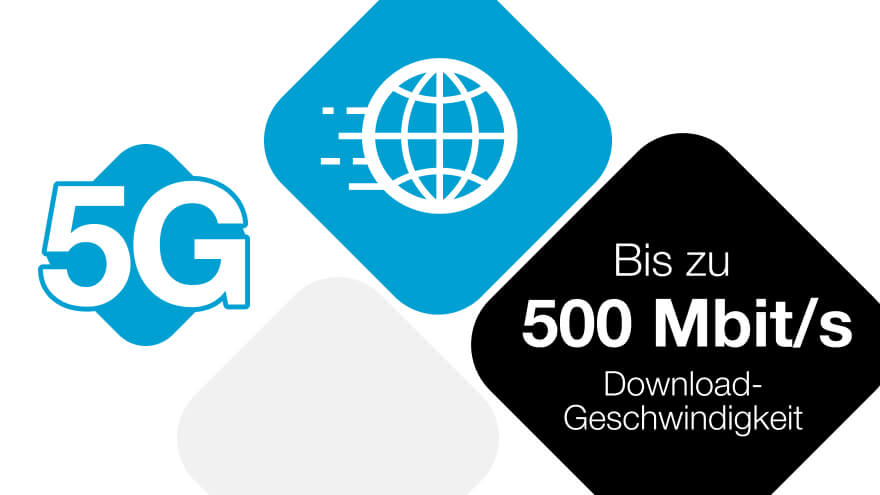Sie möchten mit der intelligenten Sprachassistentin namens Alexa Ihr Zuhause in ein Smart Home verwandeln? Damit technische Hilfsmittel wie smarte Lampen oder Lautsprecher funktionieren, müssen Sie Alexa und Co zuerst mit Ihrem WLAN verbinden. Wie das geht? Wir verraten es Ihnen.
Die Verbindung von Alexa mit Ihrem WLAN kann sehr einfach sein, aber es kann auch zu einigen Problemen kommen. In diesem Beitrag zeigen wir Ihnen Schritt für Schritt, wie Sie Alexa mit Ihrem WLAN zuhause beziehungsweise Ihrem Handy-WLAN verbinden und was Sie tun können, wenn das Einrichten nicht auf Anhieb funktioniert.
Wieso Alexa WLAN benötigt.
Alexa ist eine intelligente Sprachassistentin, die von Amazon entwickelt wurde. Die Assistenz ist in der Lage, auf Sprachbefehle zu reagieren und verschiedene Aufgaben auszuführen. Dazu zählen beispielsweise das Abspielen von Musik, das Hinzufügen von Dingen zur Einkaufsliste, das Einrichten von Alarmen und Timern, das Steuern von Smart-Home-Geräten wie Lampen, das Abrufen von Antworten aus dem Internet oder Informationen zum Wetter, Verkehr und aktuellen Nachrichten. Und damit Alexa Informationen aus dem Internet ziehen kann, muss die intelligente Assistentin mit dem WLAN verbunden sein. Ohne eine WLAN-Verbindung wäre Alexa nämlich nicht in der Lage, Online-Dienste wie Musik-Streaming oder Wettervorhersagen zu nutzen oder Smart-Home-Geräte zu steuern.
Schritt für Schritt Alexa mit WLAN verbinden.
Sie sind mit den wichtigsten Grundfunktionen Ihrer Internetverbindung vertraut? Dann haben wir hier eine schnelle Anleitung, wie Sie Alexa mit Ihrem WLAN verbinden:
- Downloaden Sie die Alexa-App.
- Tippen Sie auf „Geräte“.
- Wählen Sie über das Plus-Symbol „Echo und Alexa“.
- Halten Sie die Aktionstaste auf dem Amazon-Echo-Gerät gedrückt, bis es orange leuchtet.
- Wählen Sie Ihr WLAN-Netzwerk.
- Geben Sie das Passwort ein.
Falls Sie etwas mehr Hilfe beim Einrichten benötigen, erklären wir Ihnen hier Schritt für Schritt, wie Sie Alexa über WLAN nutzen können:
- Laden Sie sich die Amazon-Alexa-App aufs Handy. Diese finden Sie kostenlos bei Google Play für Android oder im App Store für iOS-Geräte. Melden Sie sich anschließend mit Ihrem Amazon-Konto an und stecken Sie Ihr Echo-Gerät an den Strom.
- Gehen Sie anschließend in der App unten auf das Geräte-Icon. Wählen Sie über den Plus-Button oben rechts ein neues Gerät aus der Liste. Hier sollte „Amazon Echo“ oder „Echo und Alexa“ in der Liste zu finden sein. Tippen Sie darauf.
- Halten Sie nun die Aktionstaste auf Ihrem Amazon-Echo-Gerät für ungefähr 15 Sekunden gedrückt. Leuchtet der Lichtring orange, wurde eine erfolgreiche Verbindung zu Ihrem Smartphone hergestellt.
- Wählen Sie als Nächstes aus den verfügbaren WLAN-Netzwerken Ihres aus, damit sich Alexa mit dem Internet verbindet.
- Geben Sie zum Schluss noch das Passwort ein und bestätigen Sie mit „Verbinden“. In der Alexa-App sollten Sie auch per Benachrichtigung über die aktive WLAN-Verbindung informiert werden.
Alexa mit Handy-WLAN verbinden.
Sie können Alexa mit dem Handy-WLAN auf Ihrem Smartphone verbinden, indem Sie folgende Schritte ausführen:
- Öffnen Sie die Amazon-Alexa-App auf Ihrem Handy.
- Tippen Sie rechts unten auf das Mehr-Symbol mit den drei waagrechten Linien.
- Gehen Sie auf „Einstellungen“ und anschließend auf den Menüpunkt „Geräteeinstellungen“.
- Wählen Sie das Alexa-Gerät aus, das Sie mit Ihrem Handy-WLAN verbinden möchten.
- Tippen Sie auf das WLAN-Netzwerk und im Anschluss rechts daneben auf „Ändern“.
- Halten Sie die Aktionstaste Ihres Echo-Geräts gedrückt und gehen Sie auf „Weiter“.
- Wählen Sie nun Ihr WLAN-Netzwerk aus, mit dem Ihr Handy verbunden ist, und geben Sie abschließend das Passwort ein.
Alexa verbindet sich nicht mit dem WLAN?
Alexa mit WLAN einrichten funktioniert nicht? Probieren Sie folgende Lösungsvorschläge, um die Probleme zu lösen:
- Haben Sie die richtige Kombination eingegeben? Überprüfen Sie das WLAN-Passwort.
- Testen Sie die WLAN-Signalstärke. Wenn das Signal zu schwach ist, stellen Sie das Echo-Gerät näher an das Modem.
- Starten Sie Alexa neu. Manchmal hilft es, das Amazon-Echo-Gerät aus- und wieder einzuschalten, um eine Verbindung zum WLAN-Netzwerk herzustellen. Ziehen Sie dafür einfach den Netzstecker.
- Schalten Sie den Router für ungefähr 30 Sekunden aus und danach wieder ein.
- Aktualisieren Sie gegebenenfalls die Firmware Ihres Routers.
- Nutzen Sie die neueste Alexa-App? Überprüfen Sie die Version am Smartphone und updaten Sie die Anwendung.
Noch ein abschließender Tipp, falls Sie Ihre Alexa mal zur Familie oder zu Freund:innen mitnehmen: Das Gerät müssen Sie mit dem dortigen WLAN neu verbinden. Bei erneutem Besuch merkt sich die intelligente Sprachassistentin jedoch das Passwort und kann verschiedene WLAN-Netzwerke speichern.
FAQs.
Laden Sie sich zunächst die Amazon-Alexa-App aufs Handy. Gehen Sie auf Geräte, über das Plus-Symbol wählen Sie Ihr Echo-Gerät aus. Drücken Sie die Aktionstaste auf Ihrer Alexa, bis das Gerät orange leuchtet. Wählen Sie im Anschluss Ihr WLAN-Netz aus und geben Sie das Passwort ein. Hier finden Sie eine ausführliche Anleitung.
Sie können Alexa mit einem mobilen Hotspot verbinden, indem Sie zuerst auf Ihrem Smartphone im Einstellungen-Menü den persönlichen Hotspot aktivieren und den Netzwerknamen und das Passwort Ihres Hotspots kopieren. Gehen Sie dann in Ihrer Amazon-Alexa-App in die Geräteeinstellungen Ihres verbundenen Echo-Gerätes und tippen Sie auf Ändern. Halten Sie die Aktionstaste am Echo-Gerät gedrückt, bis das orangefarbene Licht leuchtet. Wählen Sie im Anschluss „Dieses Gerät als WLAN-Hotspot verwenden“ aus, geben Sie Namen und Passwort ein und drücken Sie auf „Verbinden“.
Leuchtet Alexa blau auf, hört Ihnen die Sprachassistentin gerade aufmerksam zu. Sie haben vermutlich vorher das Aktivierungswort „Alexa“ gesagt, um das Gerät für eine Sprachausgabe zu aktivieren.
Die Welt der Sprachassistenz interessiert Sie brennend? Hier bekommen Sie noch mehr Informationen über sämtliche Modelle am Markt. Und falls Sie sich für ein neues Smartphone interessieren, stöbern Sie doch durch die Android-Handys mit gratis Versand.

Artikel verfasst von Marie aus dem Drei Redaktionsteam.
Über die Autorin:
Du suchst Spannung, etwas zum Spielen und Schokolade? Nun ja, zumindest mit Spannung und Spiele-Tipps kann Redakteurin Marie aufwarten. Was sich auch immer gerade in der Welt der Filme, Spiele, Musik und Apps so tut – Marie ist ganz vorne mit am Start. Das möchten wir dir nicht vorenthalten: Hier findest du alle Artikel von Marie zum Thema Entertainment.